Peugeot 308 2017 Brukerhåndbok (in Norwegian)
Manufacturer: PEUGEOT, Model Year: 2017, Model line: 308, Model: Peugeot 308 2017Pages: 393, PDF Size: 9.64 MB
Page 311 of 393
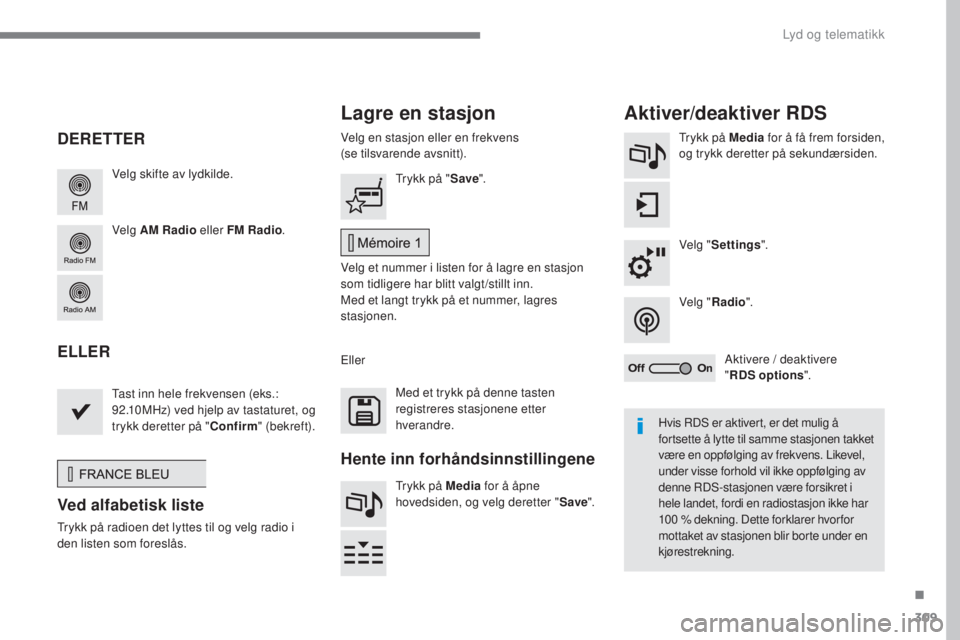
309
308_no_Chap10b_SMegplus_ed01-2016
Velg skifte av lydkilde.
Velg AM Radio eller FM Radio.Velg en stasjon eller en frekvens
(se tilsvarende avsnitt).
tr
ykk på Media
for å få frem forsiden,
og trykk deretter på sekundærsiden.
Velg " Settings ".
Velg " Radio ".
Aktivere / deaktivere
" RDS options ".tr
ykk på "Save".
Velg et nummer i listen for å lagre en stasjon
som tidligere har blitt valgt /stillt inn.
Med et langt trykk på et nummer, lagres
stasjonen.
ta
st inn hele frekvensen (eks.:
92.10MHz) ved hjelp av tastaturet, og
trykk deretter på " Confirm" (bekreft).
Ved alfabetisk liste
trykk på radioen det lyttes til og velg radio i
den listen som foreslås.
el
ler
tr
ykk på Media
for å åpne
hovedsiden, og velg deretter " Save".
Lagre en stasjon Aktiver/deaktiver RDS
DERETTER
ELLER
Med et trykk på denne tasten
registreres stasjonene etter
hverandre.
Hente inn forhåndsinnstillingene
Hvis RDS er aktivert, er det mulig å
fortsette å lytte til samme stasjonen takket
være en oppfølging av frekvens. Likevel,
under visse forhold vil ikke oppfølging av
denne RDS-stasjonen være forsikret i
hele landet, fordi en radiostasjon ikke har
100 % dekning. Dette forklarer hvor for
mottaket av stasjonen blir borte under en
kjørestrekning.
.
Lyd og telematikk
Page 312 of 393

310
308_no_Chap10b_SMegplus_ed01-2016
Visning av opsjonene:
hvis aktiv, men ikke tilgjengelig, vil visningen være gråskravert,
hvis aktiv og tilgjengelig, vil visningen være hvit.
Visning av Radiotext på
nåværende stasjon. Valg av lydkilde.
Visning av båndet "DAB".
Visning av navnet på
nåværende stasjon.
Hurtigvalg: adgang til valg av kilde, til listen
over stasjoner (eller titler i henhold til kilde) eller
temperaturregulering.
Valg av radiostasjon.
Pop-up som radioen
eventuelt sender ut.
Lagret stasjon,
taster 1 til 15.
Kort trykk: valg av lagret
radiostasjon.
Langt trykk: lagring av en
radiostasjon. Neste "Multipleks".
Neste radiostasjon.
Sekundærsiden.
Visning av navnet og
nummeret til "multiplekset"
som det lyttes til, også kalt
"ensemble". Forrige "multipleks".
Forrige radiostasjon.
Radio DAB (Digital Audio Broadcasting)
Hvis "DAB"-stasjonen som lyttes til ikke er tilgjengelig
i "FM" vil opsjonen "DAB FM" være gråskravert.
Journaline® er en tekstbasert informasjonstjeneste laget for systemer med digital radiodiffusjon.
Den gir tekstinformasjon som er strukturert på en hierarkisk måte, i form av temaer og undertemaer.
Denne tjenesten er tilgjengelig på siden "LIS
t
o
F D
AB S
tAtIoN
S".
Lyd og telematikk
Page 313 of 393
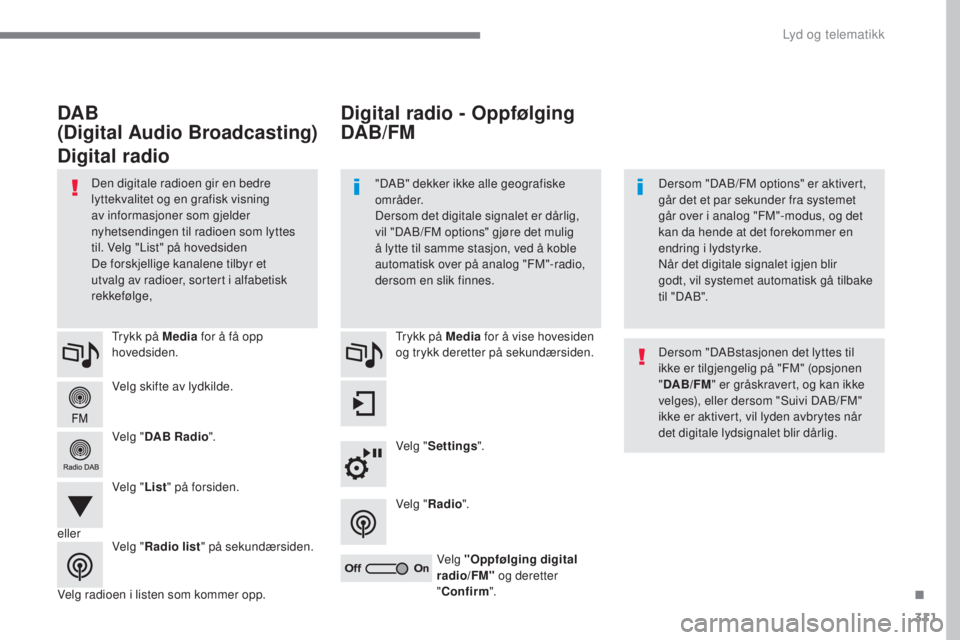
311
308_no_Chap10b_SMegplus_ed01-2016
Velg skifte av lydkilde.
tr
ykk på Media
for å få opp
hovedsiden.
Velg " DAB Radio ".
Velg " List" på forsiden.
Velg radioen i listen som kommer opp.
tr
ykk på Media
for å vise hovesiden
og trykk deretter på sekundærsiden.
Velg " Settings ".
Velg " Radio ".
Velg "Oppfølging digital
radio/FM" og deretter
" Confirm ".
Digital radio - Oppfølging
DAB/FM
DAB
(Digital Audio Broadcasting)
Digital radio
"DAB" dekker ikke alle geografiske
områder.
Dersom det digitale signalet er dårlig,
vil "DAB/FM options" gjøre det mulig
å lytte til samme stasjon, ved å koble
automatisk over på analog "FM"-radio,
dersom en slik finnes. Dersom "DAB/FM options" er aktivert,
går det et par sekunder fra systemet
går over i analog "FM"-modus, og det
kan da hende at det forekommer en
endring i lydstyrke.
Når det digitale signalet igjen blir
godt,
vil systemet automatisk gå tilbake
t il " DA B ".
Den digitale radioen gir en bedre
lyttekvalitet og en grafisk visning
av informasjoner som gjelder
nyhetsendingen til radioen som lyttes
til. Velg "List" på hovedsiden
De forskjellige kanalene tilbyr et
utvalg av radioer, sortert i alfabetisk
rekkefølge,
Dersom "DABstasjonen det lyttes til
ikke er tilgjengelig på "FM" (opsjonen
"DAB/FM " er gråskravert, og kan ikke
velges), eller dersom "Suivi DAB/FM"
ikke er aktivert, vil lyden avbrytes når
det digitale lydsignalet blir dårlig.
eller Velg "Radio list " på sekundærsiden.
.
Lyd og telematikk
Page 314 of 393
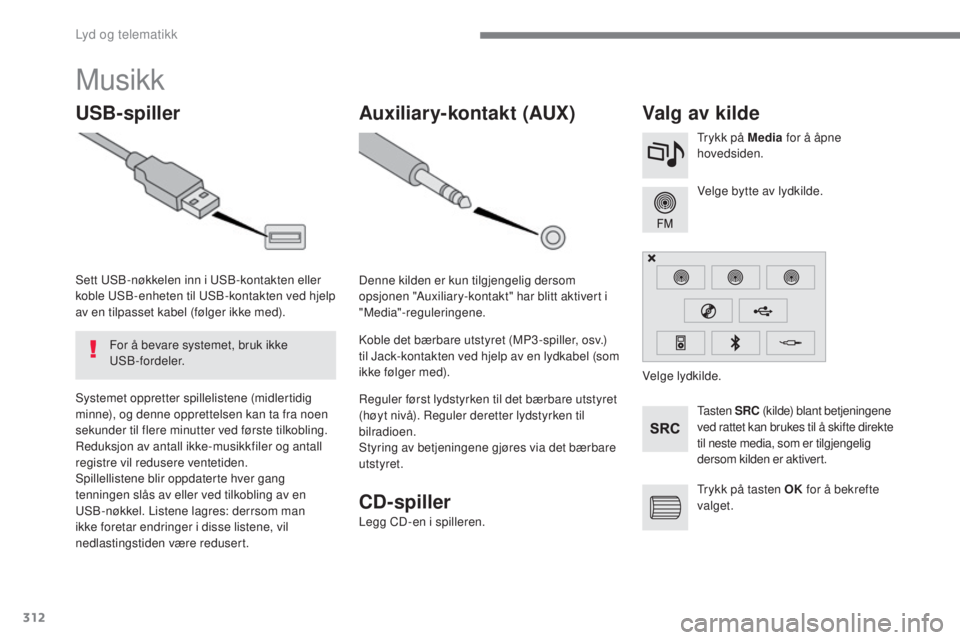
312
308_no_Chap10b_SMegplus_ed01-2016
Musikk
USB-spillerValg av kilde
ta s t e n SRC (kilde) blant betjeningene
ved rattet kan brukes til å skifte direkte
til neste media, som er tilgjengelig
dersom kilden er aktivert. Velge bytte av lydkilde.
tr
ykk på Media
for å åpne
hovedsiden.
Systemet oppretter spillelistene (midlertidig
minne), og denne opprettelsen kan ta fra noen
sekunder til flere minutter ved første tilkobling.
Reduksjon av antall ikke-musikkfiler og antall
registre vil redusere ventetiden.
Spillellistene blir oppdaterte hver gang
tenningen slås av eller ved tilkobling av en
uS
B-nøkkel. Listene lagres: derrsom man
ikke foretar endringer i disse listene, vil
nedlastingstiden være redusert. Sett
u
S
B-nøkkelen inn i
u
S
B-kontakten eller
koble
u
S
B-enheten til
u
S
B-kontakten ved hjelp
av en tilpasset kabel (følger ikke med).
For å bevare systemet, bruk ikke
u
SB-fordeler.
Auxiliar y-kontakt (AUX)
Denne kilden er kun tilgjengelig dersom
opsjonen "Auxiliary-kontakt" har blitt aktivert i
"Media"-reguleringene.
Koble det bærbare utstyret (MP3 -spiller, osv.)
til Jack-kontakten ved hjelp av en lydkabel (som
ikke følger med).
Reguler først lydstyrken til det bærbare utstyret
(høyt nivå). Reguler deretter lydstyrken til
bilradioen.
Styring av betjeningene gjøres via det bærbare
utstyret. Velge lydkilde.
tr
ykk på tasten OK for å bekrefte
valget.
CD-spiller
Legg CD-en i spilleren.
Lyd og telematikk
Page 315 of 393
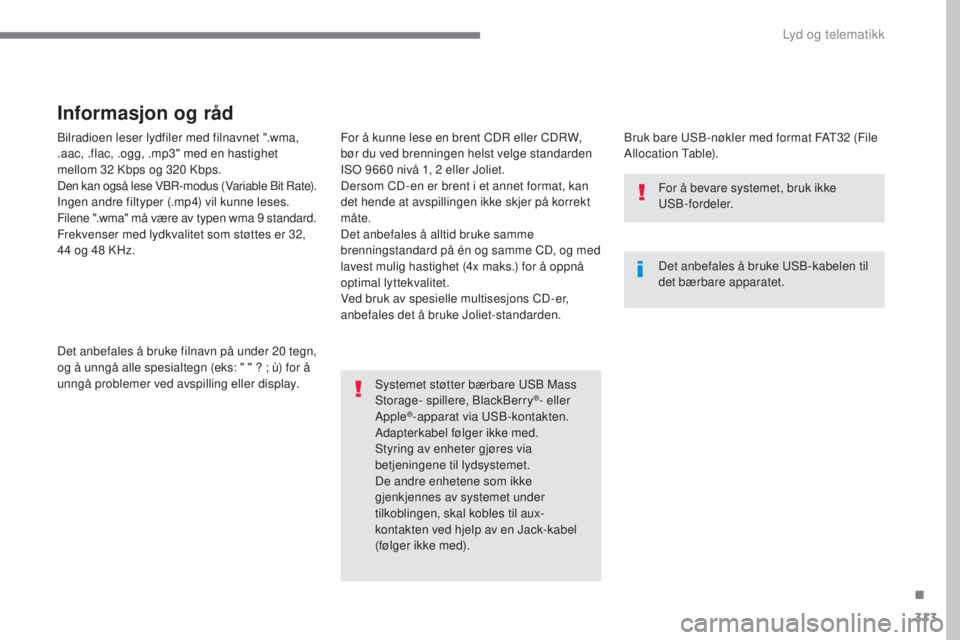
313
308_no_Chap10b_SMegplus_ed01-2016
Bilradioen leser lydfiler med filnavnet ".wma,
.aac, .flac, .ogg, .mp3" med en hastighet
mellom 32 Kbps og 320 Kbps.
Den kan også lese VBR-modus (Variable Bit Rate).Ingen andre filtyper (.mp4) vil kunne leses.
Filene ".wma" må være av typen wma 9 standard.
Frekvenser med lydkvalitet som støttes er 32,
44 og 48 KHz.
Det anbefales å bruke filnavn på under 20 tegn,
og å unngå alle spesialtegn (eks: " " ? ; ù) for å
unngå problemer ved avspilling eller display.
Informasjon og råd
Bruk bare uSB-nøkler med format FAt3 2 (File
Allocation ta ble).
Systemet støtter bærbare
u
S
B Mass
Storage- spillere, BlackBerry
®- eller
Apple®-apparat via uS B-kontakten.
Adapterkabel følger ikke med.
Styring av enheter gjøres via
betjeningene til lydsystemet.
De andre enhetene som ikke
gjenkjennes av systemet under
tilkoblingen, skal kobles til aux-
kontakten ved hjelp av en Jack-kabel
(følger ikke med). Det anbefales å bruke
u
S
B-kabelen til
det bærbare apparatet. For å bevare systemet, bruk ikke
u
SB-fordeler.
For å kunne lese en brent CDR eller CDRW,
bør du ved brenningen helst velge standarden
IS
o
9660 nivå 1, 2 eller Joliet.
Dersom CD-en er brent i et annet format, kan
det hende at avspillingen ikke skjer på korrekt
måte.
Det anbefales å alltid bruke samme
brenningstandard på én og samme CD, og med
lavest mulig hastighet (4x maks.) for å oppnå
optimal lyttekvalitet.
Ved bruk av spesielle multisesjons CD-er,
anbefales det å bruke Joliet-standarden.
.
Lyd og telematikk
Page 316 of 393
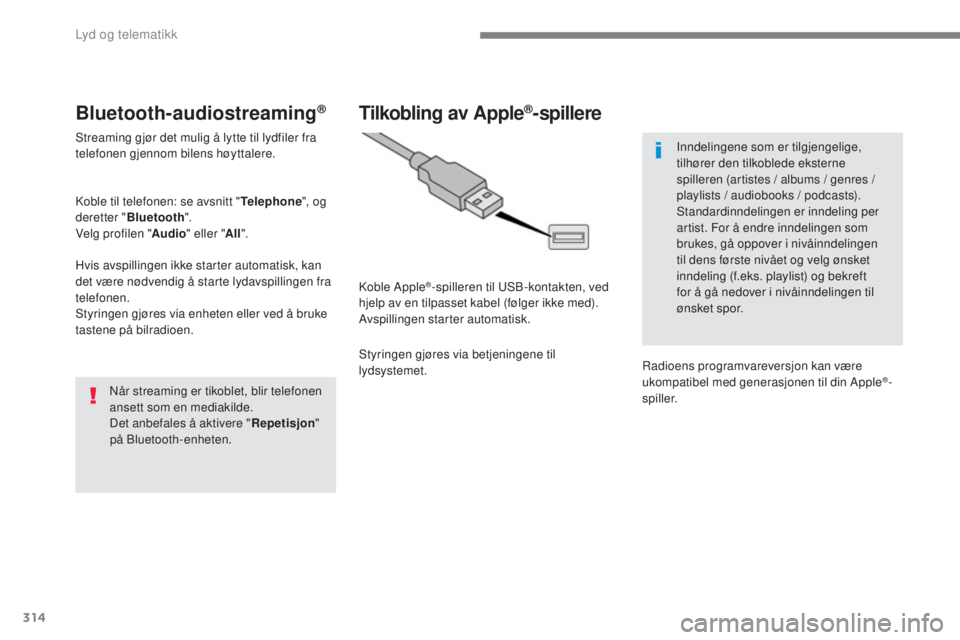
314
308_no_Chap10b_SMegplus_ed01-2016
Bluetooth-audiostreaming®
Streaming gjør det mulig å lytte til lydfiler fra
telefonen gjennom bilens høyttalere.
Koble til telefonen: se avsnitt "Telephone", og
deretter " Bluetooth ".
Velg profilen " Audio" eller " All".
Hvis avspillingen ikke starter automatisk, kan
det være nødvendig å starte lydavspillingen fra
telefonen.
Styringen gjøres via enheten eller ved å bruke
tastene på bilradioen.
Når streaming er tikoblet, blir telefonen
ansett som en mediakilde.
Det anbefales å aktivere " Repetisjon"
på Bluetooth-enheten.
Tilkobling av Apple®-spillere
Koble Apple®-spilleren til uS B-kontakten, ved
hjelp av en tilpasset kabel (følger ikke med).
Avspillingen starter automatisk.
Styringen gjøres via betjeningene til
lydsystemet. Inndelingene som er tilgjengelige,
tilhører den tilkoblede eksterne
spilleren (artistes / albums / genres /
playlists / audiobooks / podcasts).
Standardinndelingen er inndeling per
artist. For å endre inndelingen som
brukes, gå oppover i nivåinndelingen
til dens første nivået og velg ønsket
inndeling (f.eks. playlist) og bekreft
for å gå nedover i nivåinndelingen til
ønsket spor.
Radioens programvareversjon kan være
ukompatibel med generasjonen til din Apple
®-
spiller.
Lyd og telematikk
Page 317 of 393
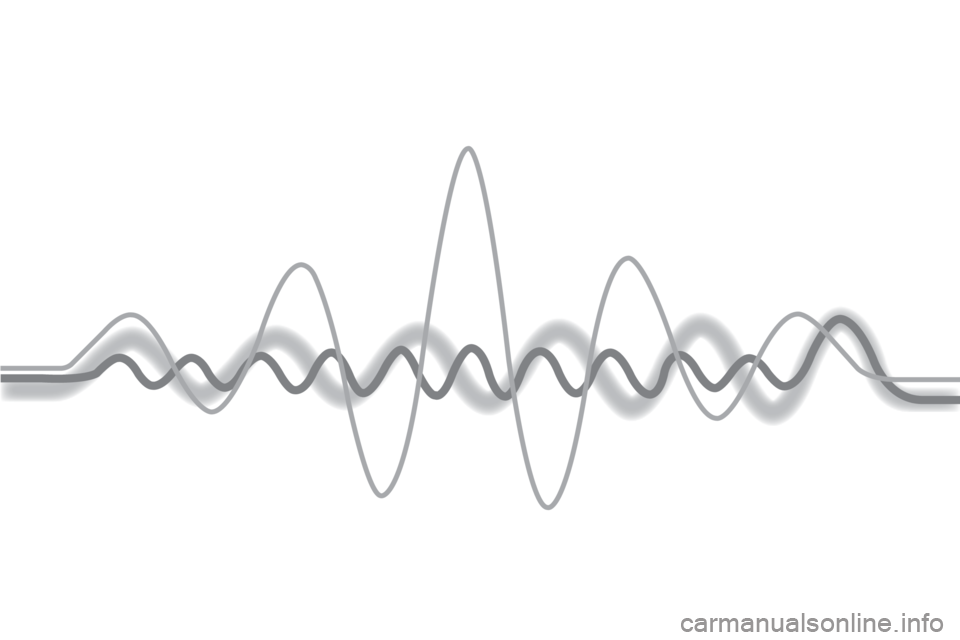
Page 318 of 393
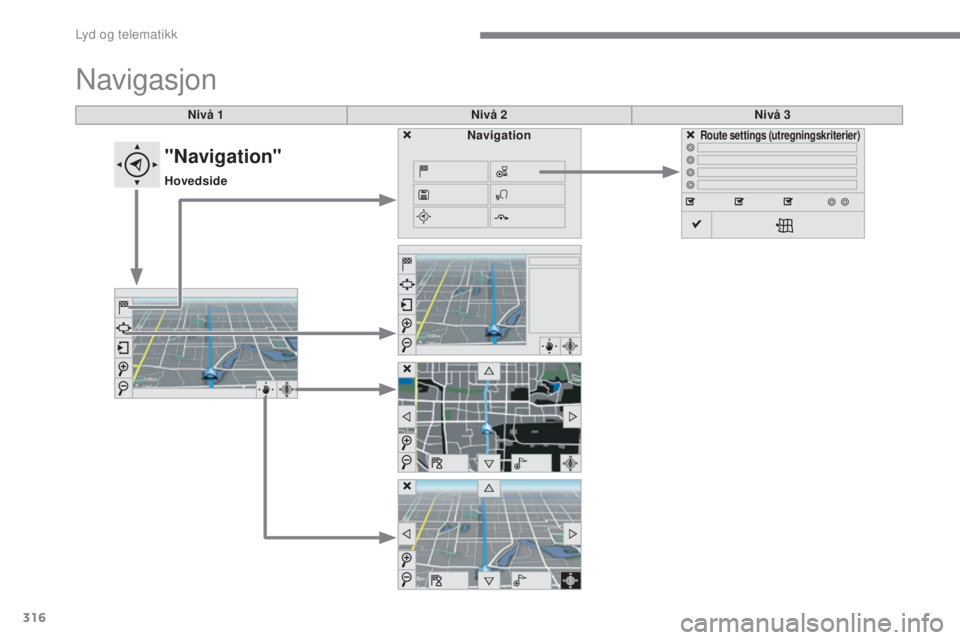
316
308_no_Chap10b_SMegplus_ed01-2016
Nivå 1Nivå 2Nivå 3
Navigasjon
NavigationRoute settings (utregningskriterier)
"Navigation"
Hovedside
Lyd og telematikk
Page 319 of 393
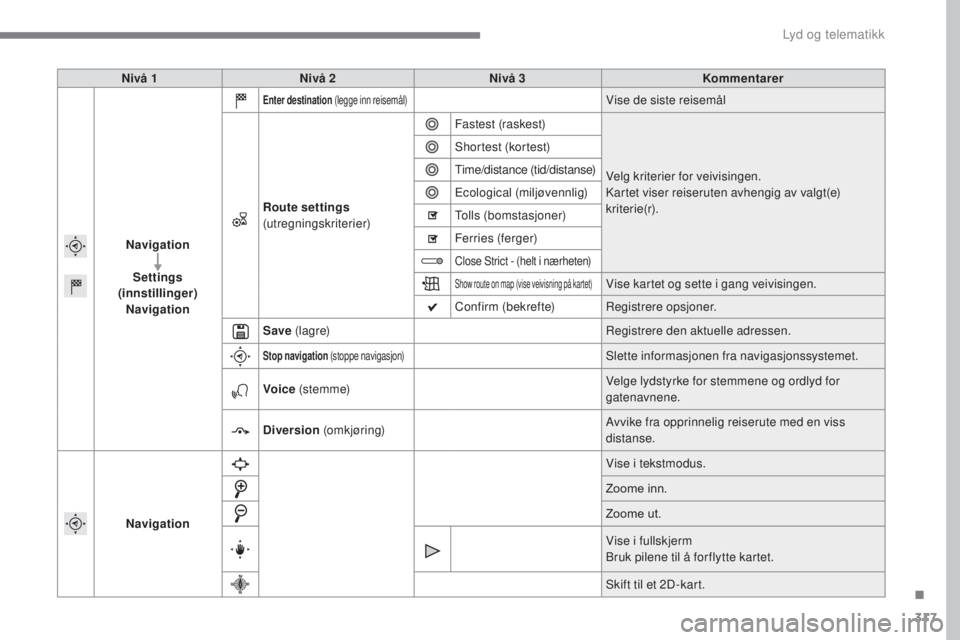
317
308_no_Chap10b_SMegplus_ed01-2016
Nivå 1Nivå 2 Nivå 3 Kommentarer
Navigation
Settings
(innstillinger) Navigation
Enter destination (legge inn reisemål)Vise de siste reisemål
Route settings
(utregningskriterier) Fastest (raskest)
Velg kriterier for veivisingen.
Kartet viser reiseruten avhengig av valgt(e)
kriterie(r).
Shortest (kortest)
ti
me/distance (tid/distanse)
ec
ological (miljøvennlig)
to
lls (bomstasjoner)
Ferries (ferger)
Close Strict - (helt i nærheten)
Show route on map (vise veivisning på kartet)Vise kartet og sette i gang veivisingen.
Confirm (bekrefte) Registrere opsjoner.
Save (lagre) Registrere den aktuelle adressen.
Stop navigation (stoppe navigasjon)Slette informasjonen fra navigasjonssystemet.
Voice (ste m m e) Velge lydstyrke for stemmene og ordlyd for
gatenavnene.
Diversion (o mk jør ing) Avvike fra opprinnelig reiserute med en viss
distanse.
Navigation Vise i tekstmodus.
Zoome inn.
Zoome ut.
Vise i fullskjerm
Bruk pilene til å for flytte kartet.
Skift til et 2D-kart.
.
Lyd og telematikk
Page 320 of 393
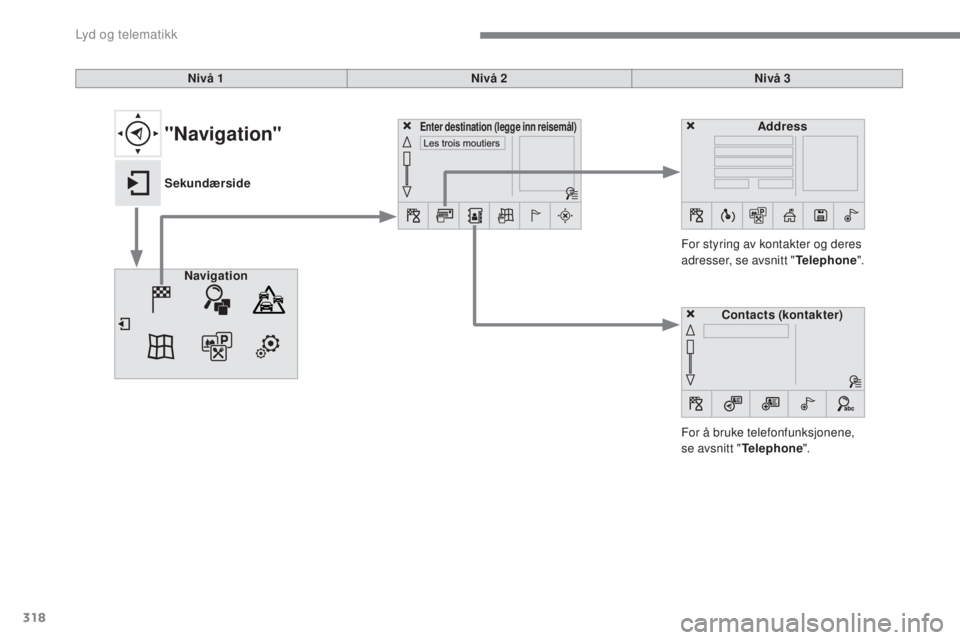
318
308_no_Chap10b_SMegplus_ed01-2016
Nivå 1Nivå 2Nivå 3
For å bruke telefonfunksjonene,
se avsnitt " Telephone ".
For styring av kontakter og deres
adresser, se avsnitt "
Telephone".
Navigation Address
Enter destination (legge inn reisemål)
Contacts (kontakter)
"Navigation"
Sekundærside
Lyd og telematikk